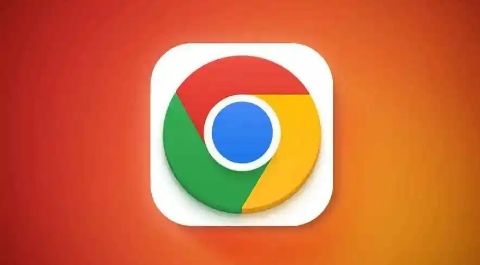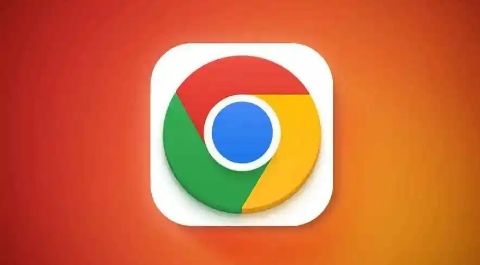
在当今网络时代,网页加载速度对于用户体验至关重要。图片作为网页中占据较大空间的元素,如果一次性全部加载,可能会导致页面加载缓慢。而懒加载技术则可以让图片在进入浏览器可视区域时才进行加载,从而优化页面加载速度。下面将详细介绍如何在 Chrome 浏览器中实现图片的懒加载。
首先,要确保网页中的图片有明确的类名或 ID 标识,以便后续通过 JavaScript 进行操作。例如,可以给需要实现懒加载的图片添加一个特定的类名,如“lazyload”。
接着,引入懒加载所需的 JavaScript 库。可以使用一些成熟的开源库,如 LazyLoad。在 HTML 文件的头部标签中,添加如下代码来引入该库:
<script src="https://cdnjs.cloudflare.com/ajax/libs/vanilla-lazyload/17.6.0/lazyload.min.js">
然后,在 JavaScript 代码中进行相关配置。可以在页面底部的脚本标签中添加以下代码:
javascript
document.addEventListener("DOMContentLoaded", function() {
var lazyLoadInstance = new LazyLoad({
elements_selector: ".lazyload",
// 可以根据需要设置其他参数,如是否显示占位符等
});
});
上述代码中,`elements_selector` 指定了要应用懒加载效果的元素选择器,这里设置为之前给图片添加的类名“lazyload”。
此外,还可以通过 CSS 来设置图片在未加载时的占位符样式。例如:
css
.lazyload {
opacity: 0;
transition: opacity 0.3s;
}
.lazyload[src] {
opacity: 1;
}
这样,当图片尚未加载时,会显示为透明状态;当图片开始加载并获取到 `src` 属性后,透明度会逐渐变为 1,实现平滑的过渡效果。
最后,在服务器端进行相应的配置(如果需要)。有些服务器可能会对懒加载请求进行特殊处理,以确保图片能够正确返回给客户端。具体的服务器配置方法因服务器类型和环境而异,可以参考相关的服务器文档进行设置。
通过以上步骤,就可以在 Chrome 浏览器中实现图片的懒加载功能,有效提升网页的加载速度和用户体验。